Ghi âm là một tính năng rất ưu việt, thường được sử dụng trong những trường hợp đặc biệt. Nếu như trong quá khứ, muốn ghi âm phải dùng dụng cụ chuyên biệt thì ngày nay, nhờ sự phát triển của công nghệ điện tử, bạn có thể ghi âm bằng những món đồ thông dụng hằng ngày luôn, ví dụ như điện thoại, máy tính… Cách ghi âm trên điện thoại thì có lẽ không còn xa lạ gì vì hầu hết điện thoại thông minh nào cũng có sẵn ứng dụng ghi âm. Tuy nhiên trên máy tính thì không hẳn như vậy. Thường các phần mềm ghi âm trên laptop sẽ không có sẵn hoặc được cài ngoài màn hình chính. Nếu muốn sử dụng bạn bắt buộc phải nắm được các cách ghi âm trên máy tính.
Tại sao bạn cần biết cách ghi âm trên máy tính?
Nhiều người cho rằng mình sẽ chẳng bao giờ cần ghi âm trên máy tính. Điều này có thể đúng trong quá khứ, tuy nhiên với tình hình hiện nay thì không. Dịch Covid mang đến rất nhiều điều bất tiện, con người không thể ra đường và đi làm như bình thường. Rất nhiều công ty tổ chức làm online tại nhà. Chính vì vậy nên phát sinh ra vô số các buổi họp online.

Ghi âm trên máy tính rất cần thiết
Làm sao bạn có thể nhớ được hàng tá thông tin trong các buổi học quan trọng? Chức năng ghi âm của máy tính sẽ lo điều này. Bằng việc sử dụng ghi âm khi họp online, học online hoặc đơn giản là ghi lại những thông tin bạn thấy quan trọng trên Internet mà không tiện tải về, quá trình sử dụng laptop của bạn sẽ được tối ưu hơn rất nhiều.
Cách ghi âm trên máy tính không cần phần mềm
Hệ điều hành laptop phổ biến nhất hiện nay là Windows và Mac OS. Vì thế sau đây chúng tôi sẽ hướng dẫn bạn những cách ghi âm trên máy tính với hai hệ điều hành này.
Ghi âm trên Windows
Đối với Windows 7:
- Chọn Menu Start
- Dùng phím Search để tìm Sound Recorder
- Nhấn vào Start Recording để bắt đầu bản ghi
- Sử dụng Stop Recording để tạm dừng bản ghi
- Chọn Save khi bạn muốn hoàn thành bản ghi
2 phiên bản Windows 8 và 8.1 có cách thức tương tự như Windows 7.
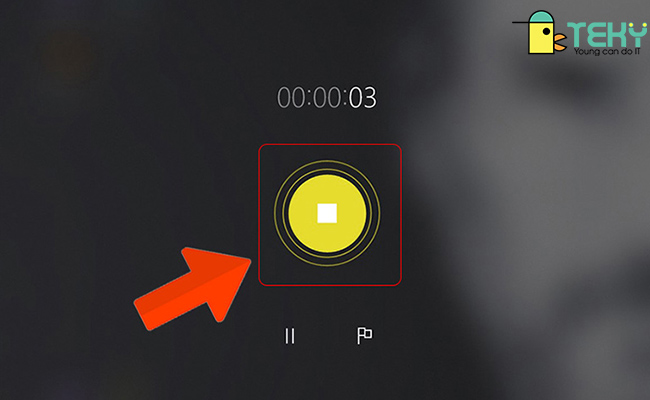
Cách ghi âm trên máy tính không cần phần mềm
Đối với Windows 10:
- Mở Menu Start
- Soạn Voice Recorder trên thanh tìm kiếm
- Trên giao diện ứng dụng sẽ có hình Micro ở chính giữa, click vào đó để bắt đầu ghi âm
- Sau khi click ghi âm, phần Micro sẽ biến thành biểu tượng Stop, bạn nhấn vào đó khi muốn kết thúc bản ghi. Nếu bạn muốn tạm ngưng ghi âm, hãy nhấn vào dấu || nhỏ phía dưới biểu tượng Stop
- Khi kết thúc ghi âm, một màn hình lưu sẽ hiện lên để bạn chọn ổ lưu và điền tên bản lưu
Ghi âm trên Mac OS
Đối với Mac OS, công cụ ghi âm có sẵn sở hữu những chức năng đa dạng hơn. Thậm chí bạn còn có thể tạo nên một bản nhạc đơn giản thông qua trình ghi âm của Mac OS.
- Đầu tiên, hãy mở Finder, sau đó chọn mục Applications
- Trong mục này, hãy click vào QuickTime Player. Bất kỳ phím nào bạn không thấy đều có thể tìm thông qua thanh tìm kiếm
- Sau khi đã chọn QuickTime Player, bạn vào File và click vào New Audio Recording. Như vậy một bản ghi mới đã được bắt đầu
- Giao diện ghi âm sẽ bao gồm nút tròn đỏ viền trắng ở chính dưới. Bạn click vào đây để lựa chọn bắt đầu ghi âm.
- Trong lúc ghi âm, bạn có thể theo dõi cường độ âm thanh và tăng giảm âm lượng cho hợp lý.
- Khi đã ghi âm xong, bạn nhấn chọn Stop. Cuối cùng, để lưu lại bản thu, chọn File rồi tìm đến nút Save.
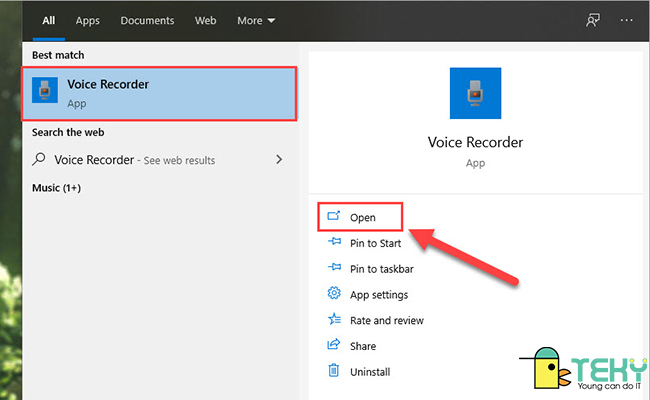
Có rất nhiều cách ghi âm trên máy tính khác nhau
Cách ghi âm trên máy tính sử dụng phần mềm
Bạn có thể sử dụng ngay chức năng ghi âm được tích hợp trong laptop, vậy tại sao cần sự trợ giúp của phần mềm. Như các bước chúng tôi vừa nếu trên, ghi âm trên laptop chỉ dành cho những bản ghi đơn giản với nhu cầu không phức tạp. Chức năng ghi âm có sẵn trong máy tính chỉ bao gồm những nút đơn giản như bắt đầu, kết thúc, phiên bản mới nhất mới có thêm nút tạm dừng. Ngoài ra, một số dòng máy sử dụng hệ điều hành không phổ biến có khi còn không được tích hợp chức năng ghi âm.
Nếu bạn muốn bản ghi của mình phức tạp hơn hoặc chỉnh sửa lại sau khi ghi âm thì vẫn nên sử dụng những phần mềm chuyên dụng.
Audacity
Đây là phần mềm ghi âm trên máy tính chuyên dụng dành cho hệ điều hành Mac OS. Với Audacity, bạn có thể tạo ra những bản thu phức tạp, thậm chí là một bài hát.
Audacity hỗ trợ ghi âm cả giọng nói lẫn tiếng nhạc. Phần mềm có chức năng tự động tách tạp âm, xử lý âm thanh với những hiệu ứng khác nhau. Khi đã hoàn thiện, bạn có thể xuất file ghi âm dưới nhiều định dạng tùy thuộc theo nhu cầu sử dụng.
Adobe Audition
Đây là một cái tên khá quen thuộc đối với các nhà sáng tạo từ nghiệp dư cho đến chuyên nghiệp. Cách ghi âm trên máy tính Win 10 được tối giản hóa thông qua phần mềm này. Bạn có thể dùng Adobe Audition cho bất kỳ hệ điều hành nào. Tuy nhiên bạn sẽ phải trả phí để được sử dụng.
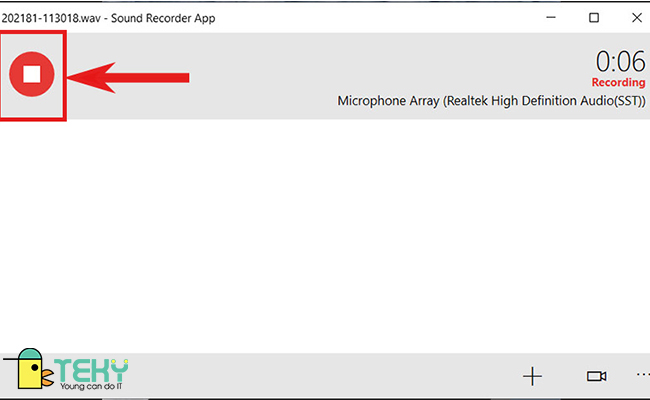
Ghi âm trên máy tính rất dễ dàng
Thoạt nhìn, giao diện của Adobe Audition có vẻ sẽ khiến bạn băn khoăn do có quá nhiều đề mục. Tuy nhiên cộng đồng sử dụng phần mềm này rất lớn mạnh, bạn chỉ cần bỏ ra một chút thời gian để học hỏi là có thể sử dụng thành thạo rồi.
Adobe Audition sở hữu đủ các chức năng bạn cần khi xử lý một file âm thanh. Nó có sẵn nhiều hiệu ứng khác nhau, các định dạng tệp file khác nhau. Bạn thậm chí còn có thể tự bổ sung thêm plugin vào phần mềm này để nâng cao hiệu năng sử dụng.
Protools
Protools là phần mềm xử lý âm thanh chuyên nghiệp thường được dùng cho các dự án quy mô lớn. Cách sử dụng phần mềm này đương nhiên khá khó. Tuy nhiên nếu có niềm đam mê với các dự án âm thanh thì bạn cũng có thể tham khảo thêm ứng dụng này.
Tìm hiểu thêm: Windows Terminal là gì? Hướng dẫn cách cài đặt nhanh chóng nhất
Kết luận
Thông qua bài viết trên, bạn có thể dễ thấy rằng cách ghi âm trên máy tính thực ra không khó để thực hiện. Tùy theo từng hệ điều hành cũng như mục đích sử dụng mà bạn có thể lựa chọn nhiều cách ghi âm trên máy tính Win 10 khác nhau.
The post Hướng dẫn cách ghi âm trên máy tính đơn giản, nhanh chóng appeared first on TEKY - Học viện sáng tạo công nghệ.
source https://teky.edu.vn/blog/cach-ghi-am-tren-may-tinh/
Không có nhận xét nào:
Đăng nhận xét